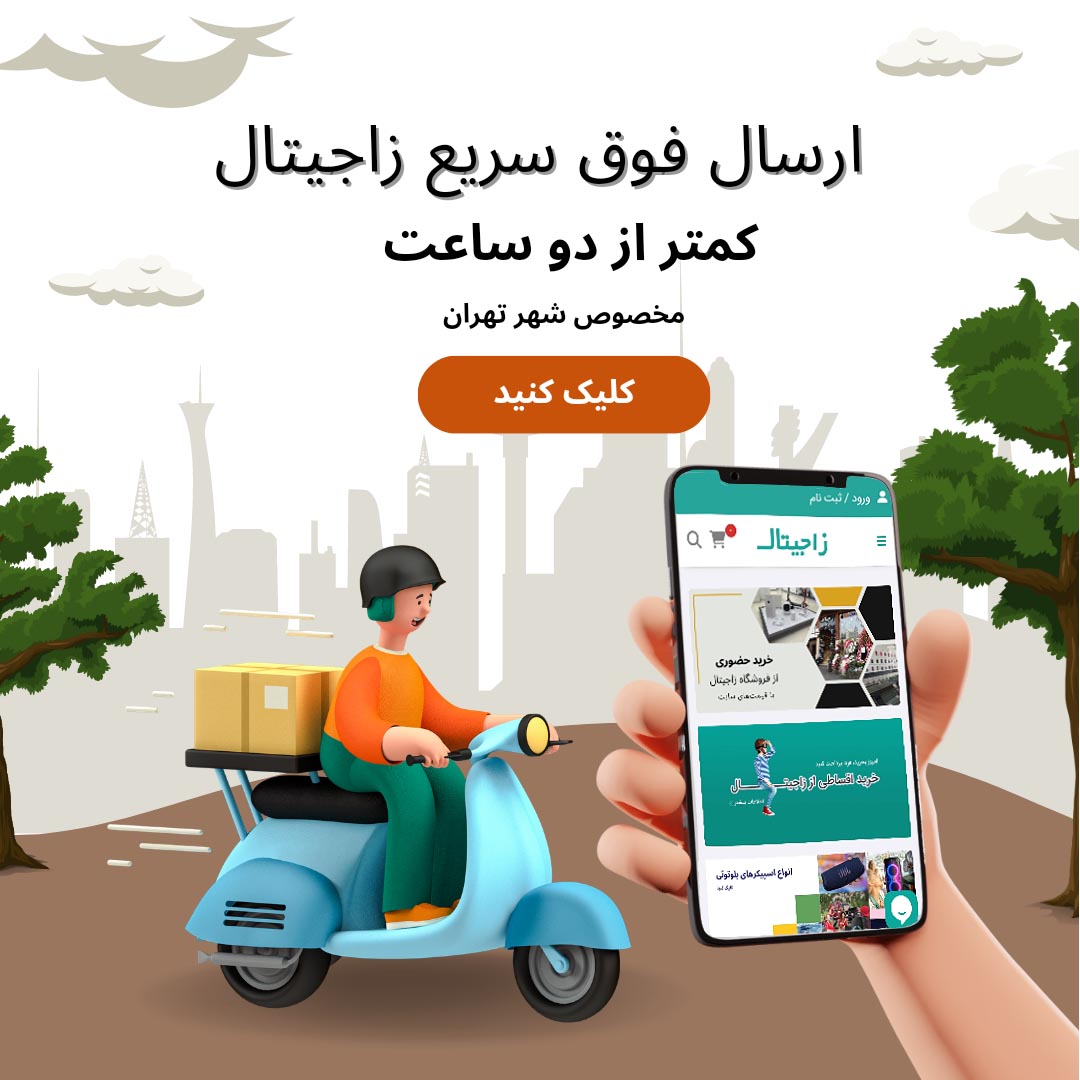مهم ترین قابلیت های کیبورد گوگل در موبایلهای اندروید
جیبورد (Gborad) یکی از صفحه کلیدهای هوشمند اندروید به شمار می آید که با طراحی ساده خود ویژگیهای بسیار خوبی را نیز از آن خود کرده است . این در حالی است که بعضی از ویژگیهای جالب و جذاب این کیبورد کاربرپسند به طور مستقیم در اختیار کاربران قرار ندارد و در ادامه برای دانستن این نکات لازم است تا انتهای این مقاله همراه ما باشید تا شما را با مهم ترین ویژگی های این برنامه ی هوشمند آشنا سازیم .
چند مورد از امکانات و ترفند های کیبورد گوگل
جی بورد به عنوان یکی از بهترین کیبوردهای اندرویدی و ios شناخته میشود و امکانات متنوع و پرکاربردی دارد. در ادامه به معرفی این ویژگیها میپردازیم:
1. قابلیت تغییر دادن تم کیبورد در Gboard
از قابلیتهای این صفحه کلید میتوان به تنوع بالای تمهای آن اشاره کرد که کمک میکند تم کیبورد را به سلیقه خود تغییر دهید به همین دلیل محبوبیت زیادی در میان کاربران دارد.در این کیبورد میتوانید حالت شب یا همان Night Mode را در حالت خودکار بگذارید که با فعال شدن حالت تاریک گوشی، رنگ پسزمینه کیبورد نیز تیره میشود.
برای انتخاب تم در Gboard باید این مراحل زیر را طی کنید:
- Gboard را باز کنید و با زدن روی چرخ دنده وارد تنظیمات شوید.
- Theme را لمس و پوسته مورد نظرتان را انتخاب کنید.
2. امکان فعال کردن صدای صفحه کلید
یکی از قابلیتها امکان فعال یا غیرفعال کردن صدای کیبورد است. برای این کار این مراحل را انجام دهید:
وارد تنظیمات Gboard شوید و Preferences را انتخاب و با فشردن گزینه Sound on Keypress صدای صفحه کلید را فعال یا غیر فعال کنید.
3. افزودن کلمات به لغت نامه کیبورد
زمانی که در کیبورد، کلمهای را تایپ میکنید؛ اما در تصحیح خودکار کیبورد کلمه شما نمایش داده نمیشود. شما میتوانید کلمات مورد نظرتان را به دایره لغات Gboard اضافه کنید و با این کار سرعت تایپتان را در زمان نوشتن افزایش دهید.
4. تنظیم کردن ارتفاع صفحه کلید
از امکانات کاربردی Gboard می توان به امکان تنظیم ارتفاع صفحه کلید با توجه به سلیقه کاربر اشاره کرد. شما میتوانید با انتخاب Extra-Short یا Extra-Tall کیبورد را متناسب با انگشتان خود را تنظیم کنید.

5. فعال سازی Number Row
اگر با اعداد زیاد سروکار دارید، میتوانید با کمک ااین تنظیمات در کیبورد گوگل، اعداد را به بالای کیبورد خود اضافه کنید که به شرح زیر هستند:
- وارد تنظیمات Gboard شوید.
- Prefences را لمس کنید.
- با کشیدن اسلاید Number Row به سمت راست، ردیف اعداد به بالای صفحه کلید خود اضافه کنید.
6.قابلیت تصحیح خودکار
شما میتوانید سرعت تایپ خود را افزایش دهید و نگرانی بابت غلطهای املایی نداشته باشید؛ در صورت ایجاد غلط املایی، کیبورد بهصورت خودکار آن را اصلاح میکند. برای فعال یا غیرفعالکردن این قابلیت، باید این مراحل را انجام دهید:
- وارد تنظیمات کیبورد شوید.
- Text Correction را لمس کنید.
- Auto-Correction را فعال یا غیرفعال کنید.
7. ایجاد Emoji Mash-Ups
از ویژگیهای جذابی که Gboard ارائه میدهد، قابلیت Emoji mash-ups است که با این قابلیت میتوانید با ترکیب کردن دو ایموجی، ایموجیهای جدید و را ایجاد کنید و آن را به اشتراک بگذارید.
8. امکان دسترسی به کلیپ بورد
اطلاعات نوشتاری را کپی کنید و آن را جای دیگری قرار دهید به این ویژگی کلیپ بورد گفته میشود. Gboard یک صفحه کلید با قابلیت کلیپ بورد است شما با یک ضربه میتوانید متونی را که در آن ذخیره کردهاید، مشاهده کنید و در مواقع نیاز از آن ها استفاده کنید.
9. حالت تایپ یک دست در کیبورد
یکی از قابلیتهایی جی بورد امکان فعالسازی حالت یک دستی (One Handed Mode) است که به کمک آن استفاده از گوشیهای اندرویدی و تایپ کردن آسانتر میشود. برای فعال کردن این قابلیت کلید Enter را به مدت طولانی فشار دهید و انگشت خود را روی نماد یک دست بکشید تا حالت One Handed Mode فعال شود و بتوانید با یک دست تایپ کنید.
10. قابلیت Haptic Feedback
با قابلیت لرزش صفحه کلید یا Haptic Feedback شما در زمان کلیک روی کلیدهای کیبورد، لرزشی را حس میکنید. یکی از قابلیتهای جی بورد Haptic Feedback می باشد که شما به کمک آن میزان لرزش کلیدها را کنترل می کنید.
آموزش نصب جی بورد برای گوشی های اندرویدی
1.آخرین نسخه ی جی بورد را دانلود کنید.
2.بعد از دانلود و نصب برنامه را اجرا کرده و در صفحه ی اول روی گزینه ی Enable in Settings کلیک کنید.
3.در صفحه ی بعد کیبورد گوگل را بعنوان کیبورد پیش فرض انتخاب کنید برای این کار گزینه ی on که در مقابل کلمه ی جی بورد قرار دارد فعال کنید.
4.به صفحه نصب برنامه برگردید و Select Input Metod کلیک کنید.
5.در پنجره ی جدید باید کیبورد پیش فرض را انتخاب کنید روی گزینه ی Gboard کلیک کنید و Choose Keyboard را بزنید.
6.بعد از انتخاب جی بورد بر روی Additional Languages کلیک کنید.
7.در صفحه ی جدید بر روی Add Keyboard کلیک کنید.
8.زبان Persian را انتخاب کرده و روی Done کلیک کنید.
سخن پایانی
در این مقاله سعی کردیم تا شما را با مهم ترین و پرکاربردترین ویژگی های جی بورد اشنا کنیم و همچنین نحوه ی نصب آن را به طور کامل به شما آموزش داده ایم تا شما به راحتی آن را نصب کرده و از آن لذت ببرید.